Як спілкуватися в чаті в Outlook Web App
Досліджуйте, як ефективно спілкуватися в чаті з колегами в Outlook Web App. Дізнайтеся про покрокову інструкцію та нові можливості для підвищення продуктивності.
Microsoft PowerPoint 2016 є найбільш візуально упакованою програмою у всьому пакеті Microsoft Office. Інтерфейс користувача (Інтерфейс користувача) насправді не сильно змінився в порівнянні з програмою PowerPoint 2013; деякі функції були розроблені, щоб зробити програму більш зручною (особливо для користувачів сенсорних екранів). Замість того, щоб створювати та редагувати проекти за допомогою спадних меню, тепер ви можете легко знайти те, що вам потрібно, у макете вкладок і кнопок.
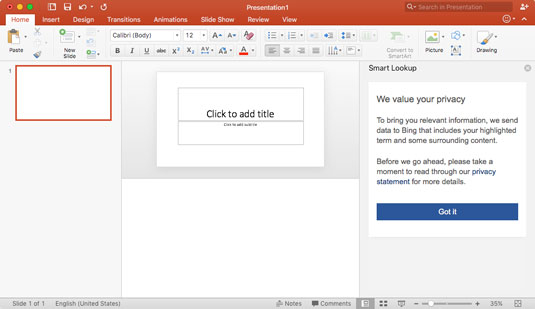
PowerPoint 2016 пропонує Smart Lookup серед інших нових функцій.
Новий макет також включений у випуск 2013 року, однак для користувачів Mac це нове і бажане доповнення до інтерфейсу Office.
Хоча Microsoft PowerPoint 2016 виглядає майже ідентично версії 2013 року, Microsoft внесла кілька змін під капотом, про які варто згадати. PowerPoint 2016 тепер включає функції, які роблять додавання програми до робочого процесу набагато простіше. Ось деякі з цих нових функцій:
Нова заміна «Clippy», помічник скріпки, Tell Me, працює таким же чином, але більш візуально привабливим способом. Ви можете поставити запитання, пов’язані з пакетом Office, і він знайде та виконає потрібну функцію.
Щоб отримати доступ до функції «Скажи мені», просто введіть своє запитання або команду в рядку пошуку, розташованому у верхньому правому куті програми. Наприклад, ви можете ввести «Додати перехід слайда», і Tell Me зробить за вас брудну роботу. Під вікном пошуку з’явиться спадне меню зі списком переходів, з яких ви можете вибрати. Просто натисніть відповідний параметр, і він додасть його до вашого проекту для вас.
Також відомий як Insights з Bing, Smart Lookup дозволяє знаходити та підключати пов’язані дані з онлайн-джерел до вашого проекту PowerPoint. Це включає зображення, дослідження, 3D-карти, веб-статті та навіть відео.
Щоб використовувати Smart Lookup, просто клацніть правою кнопкою миші або утримуйте/утримуйте вміст, про який потрібно зібрати дані, і виберіть Smart Lookup у спадному меню. Виберіть вміст, який потрібно додати до свого проекту, і перетягніть його у потрібне місце.
Microsoft додала шість нових типів діаграм, які мають вирішальне значення для аналізу даних і розповіді основних. Нові параметри форматування діаграм залишаються такими ж, як у PowerPoint 2013, тому створити ці нові діаграми так само легко, як 1-2-3.
Щоб використовувати нові діаграми, перейдіть на вкладку «Вставка», клацніть або торкніться кнопки «Діаграма» та зверніть увагу на нові параметри внизу спадного меню. Нові графіки виглядають так:
Карта дерева
Сяйво сонця
Гістограма (Парето і водоспад)
Коробка і вус
водоспад
Microsoft додала простіший спосіб додавання математики до вашого проекту. За допомогою Ink Equations ви можете скласти своє математичне рівняння, а Ink Equations переформатує його для вас, перш ніж ви вставите рівняння у свій проект PowerPoint.
Щоб додати математичне рівняння до своєї роботи, перейдіть на вкладку «Вставка» та натисніть кнопку «Рівняння» на панелі завдань. Намалюйте рівняння, як у зошиті, за допомогою пальця/стилуса чи миші. Після складання рівняння вище з’явиться попередній перегляд його введеного. Якщо це рівняння, яке ви збиралися намалювати, натисніть кнопку вставки, щоб додати його до своєї роботи.
З PowerPoint 2016 ви тепер можете спільно працювати над проектами в хмарі, а також надсилати електронні листи безпосередньо за допомогою кнопки спільного доступу PowerPoint.
Щоб поділитися своєю роботою з іншими, стати співавтором проектів і надіслати електронні листи, пов’язані з проектом, просто натисніть кнопку/гліф спільного доступу у верхньому правому куті програми PowerPoint 2016. Кнопка/гліф «Поділитися» виглядає як значок контакту зі знаком «+» у ньому. Після того, як ви клацнете або торкнетеся кнопки, з’явиться спадний список, який містить такі параметри обміну, як:
Запросити людей — запрошує інших до співпраці та редагування проектів з вами
Копіювати посилання — надає вам посилання на ваш файл OneDrive замість того, щоб надсилати вкладення електронною поштою
Надіслати вкладення — дозволяє надсилати електронні листи іншим у форматах .PDF і .PPT
Тепер ви можете робити знімки екрана та записувати відео-дії за допомогою кнопки Screen Recording. Замість того, щоб пояснювати процес, тепер ви можете показати його з перших вуст.
Щоб отримати доступ до кнопки «Запис екрана», перейдіть на вкладку «Вставка».
Оскільки PowerPoint 2016 є відкритою бета-версією, функції можна будь-коли змінювати, оновлювати, видаляти і навіть замінювати новішими кращими функціями. Якщо на вашому пристрої виконується оновлення програмного забезпечення Office Suite, обов’язково прочитайте, які нові зміни впроваджуються, перш ніж використовувати програмне забезпечення.
Якщо ви використовуєте Office 2013 і оновилися до останньої версії, багато з цих нових функцій також будуть доступні вам.
Досліджуйте, як ефективно спілкуватися в чаті з колегами в Outlook Web App. Дізнайтеся про покрокову інструкцію та нові можливості для підвищення продуктивності.
Як заборонити Microsoft Word відкривати файли в режимі лише для читання в Windows. Microsoft Word відкриває файли в режимі лише для читання, що робить неможливим їх редагування? Не хвилюйтеся, методи наведено нижче
Як виправити помилки під час друку неправильних документів Microsoft Word Помилки під час друку документів Word зі зміненими шрифтами, безладними абзацами, відсутнім текстом або втраченим вмістом є досить поширеними. Однак не варто
Якщо ви використовували перо або маркер для малювання на слайдах PowerPoint під час презентації, ви можете зберегти малюнки для наступної презентації або стерти їх, щоб наступного разу, коли ви показуватимете їх, розпочали з чистих слайдів PowerPoint. Дотримуйтесь цих інструкцій, щоб стерти малюнки пером і маркером: Стирання рядків на одній з […]
Бібліотека стилів містить файли CSS, файли мови розширюваної мови таблиць стилів (XSL) та зображення, які використовуються попередньо визначеними основними сторінками, макетами сторінок та елементами керування в SharePoint 2010. Щоб знайти файли CSS у бібліотеці стилів сайту видавництва: виберіть «Дії сайту»→ «Перегляд». Весь вміст сайту. З’являється вміст сайту. Бібліотека Style знаходиться в […]
Не перевантажуйте аудиторію гігантськими цифрами. У Microsoft Excel ви можете покращити читабельність своїх інформаційних панелей і звітів, відформатувавши числа, щоб вони відображалися в тисячах або мільйонах.
Дізнайтеся, як використовувати інструменти соціальних мереж SharePoint, які дозволяють особам і групам спілкуватися, співпрацювати, обмінюватися інформацією та спілкуватися.
Юліанські дати часто використовуються у виробничих середовищах як мітка часу та швидкий довідник для номера партії. Цей тип кодування дати дозволяє роздрібним продавцям, споживачам та агентам з обслуговування визначити, коли був виготовлений продукт, а отже, і вік продукту. Юліанські дати також використовуються в програмуванні, військовій справі та астрономії. Інший […]
Ви можете створити веб-програму в Access 2016. Так що ж таке веб-програма? Ну, веб означає, що він онлайн, а додаток — це просто скорочення від «додаток». Користувацька веб-програма — це онлайн-додаток для баз даних, доступ до якого здійснюється з хмари за допомогою браузера. Ви створюєте та підтримуєте веб-програму у настільній версії […]
Більшість сторінок у SharePoint 2010 відображають список посилань навігації на панелі швидкого запуску ліворуч. Панель швидкого запуску відображає посилання на пропонований вміст сайту, наприклад списки, бібліотеки, сайти та сторінки публікації. Панель швидкого запуску містить два дуже важливі посилання: Посилання на весь вміст сайту: […]








